Обзор сверхбюджетного монитора AOC e2270Swn | Периферия | Обзоры
Мониторы – штука удивительная. Можно купить за 15000, можно за 60000, а самый простой можно взять тысяч за 6-7. Это базовые модели, про такие не пишут обзоров – и, раз уж один такой попал ко мне в руки, хочется восполнить данный пробел. Монитор называется AOC e2270Swn, и его смело можно отнести к той категории, которую называют «базовой», в арсенале производителя AOC он относится к так называемой Value line.
Соответственно, комплектация у монитора самая простая: само устройство, основание, 2 кабеля (питание и VGA), диск с программным обеспечением. Подставка состоит из двух частей: ножка и круглое основание. Теоретически, можно также закрепить монитор на стене – правда, VESA-крепление в комплект не входит.
Внешний вид монитора – разумеется, самый простой. При этом сборка вполне добротная, при сжимании рамки экрана в любом месте не скрипит и не обнаруживает люфтов. Пластик матовый, шероховатый на ощупь. Текстура на рамке – полосками, на задней панели – под грубую ткань.
Диагональ экрана AOC e2270Swn составляет 21,5 дюйм, нормальная для выполнения офисных задач. Технические характеристики монитора – довольно простые, но в рамках привычных современных стандартов: максимальное разрешение FullHD (1920 x 1080), частота от 60 до 75 Гц (на Full HD – максимум 60), горизонтальный угол обзора – 110 градусов. Монитор собран на базе TN-матрицы, с возможностью воспроизведения до 16,7 млн цветов (этот показатель прямо-таки на уровне мониторов среднего ценового сегмента).
На практике это означает вот что: на этом дисплее без потери качества идет любое видео FullHD. Цветопередача при этом не идеальная (как, в общем, у всех мониторов на TN-матрицах), но вполне смотрибельная даже на дефолтных настройках. Частота обновления 60 Гц – это, по сути, минимальный показатель для того, чтобы мерцания не было видно и можно было работать без вреда для глаз.
Горизонтальные углы обзора позволяют нормально видеть, стоя сбоку примерно на 30 градусов, с более острых углов тоже видно, но цвета начинают искажаться. При изменении угла наклона монитора относительно стола (а подставка дает нам ход наклона в 10 градусов) изображение тоже не страдает. Время отклика монитора составляет 5 миллисекунд. Для профессиональных чемпионатов по Counter Strike он не подойдет, а вот рядовой пользователь никакой задержки не заметит и в помине.
Совсем без улучшений, впрочем, не обошлось: AOC e2270Swn совместим с фирменным ПО производителя. Интересных программ три: i-Menu (альтернативное меню для управления настройками), Screen+ (инструмент для разделения экрана на зоны) и программа энергосбережения e-Saver. Монитор, кстати, совместим со всеми версиями Windows – начиная от древней 2000 и до «восьмерки».
В итоге, перед нами монитор, почти полностью лишенный маркетинговых «мулек». При этом у него приемлемая цветовая палитра, светодиодная подсветка, нормальное время отклика и вообще, для повседневных задач его более чем достаточно. Из минусов – один единственный интерфейс подключения, не самый шустрый D-Sub. В этой модели все – и изображение, и качество сборки, и углы обзора – на четверочку. При том, что цена у него близка к абсолютному дну (FullHD дешевле найти непросто), соотношение «цена/качество» близко к идеальному.
Автоматический бэкап базы 1С программой Effector Saver — mirAdmin

В одной из предыдущих статей Установка 1С. Платформа и конфигурация мы говорили об установке на компьютер программы 1С:Предприятие и её конфигураций на примере 1С:Бухгалтерия и 1С:Зарплата и управление персоналом. Продолжая тему администрирования 1С, в текущей статье рассмотрим один из способов автоматизации резервного копирования базы данных программы. Речь пойдёт о разработанном специально для этой цели приложении — Effector Saver.
Содержание статьи:
Возможности программы Effector Saver
При работе с программами, обрабатывающими информацию и формирующими их в базу данных, особенно важно делать регулярные бэкапы. При должном подходе эта процедура не отнимает много времени, но выступает в качестве серьёзной страховки в случае сбоев в работе ПО или железа нашего оборудования. Имея на руках актуальный бэкап базы, мы всегда можем как
Создание бэкапов можно реализовать разными способами. В современном мире говорить о ручном копировании данных при необходимости совсем не хочется, выбор программ настолько велик, что всегда можно подобрать продукт по своему вкусу. Причём, чтобы установить и настроить приложение для автоматизации процесса резервного копирования, совсем не обязательно иметь техническое образование и хорошо разбираться в компьютерах, достаточно только чётко следовать предоставленным инструкциям.
Одним из продуктов, позволяющих организовывать резервное копирование базы данных 1С
Effector Saver — это комплексное решение для организации бэкапа информационных баз платформы 1С:Предприятие, которое широко используется для упрощения работы системных администраторов и обеспечивает защиту данных системы 1С:Предприятие
Для начала рассмотрим основные возможности программы Effector Saver и её отличительные черты:
- Бэкап папок и отдельных файлов. Effector Saver может копировать любые файлы и папки, указанные пользователем, в каталог для резервного хранения.
- Бэкап баз данных. Программа поддерживает работу с базами данных различных систем, включая, например, такие как
- Бэкап информационных баз данных 1С:Предприятие, а также тестирование и исправление базы. Программа поддерживает работу с системой 1С:Предприятие версий 7.7/8.
- Автоматизация работы. Встроенный в программу планировщик позволяет настроить автоматический запуск заданий. Единожды настроив задачу, мы можем активировать Effector Saver на самостоятельное выполнение бэкапа или другой задачи по расписанию.
- Поддержка различных типов хранилищ данных. Effector Saver позволяет сохранять бэкапы и на локальных устройствах (жёсткие диски, внешние диски, USB-хранилища), и на FTP-сервере.
- Управление программой Effector Saver. Отзывчивый графический интерфейс программы позволяет легко и быстро настроить любую задачу, что особенно полезно в повседневной работе.
Первоначальная настройка параметров автозапуска «Агента» Effector Saver
Установка Effector Saver не должна вызвать каких бы то ни было сложностей. Скачать Effector Saver дистрибутив можно как с официального сайта компании-разработчика, так и из прикреплённого к статье архива: Effector Saver
После стандартной инсталляции мы можем сразу запустить Effector Saver

Сперва необходимо произвести минимальную настройку Effector Saver. В верхней панели программы нажимаем на кнопку Сервис и выбираем пункт Параметры программы

На секции Параметры запуска выбираем вариант Запускать агент как приложение, устанавливаем флаг-галку напротив опции Добавить агента в автозапуск для всех пользователей и нажимаем кнопку Запустить агента. В нижней части окна отмечаем галочкой опцию Добавить монитор в автозапуск для всех пользователей для просмотра состояния «Агента» и нажимаем на кнопку Запустить монитор. После настройки нажимаем Сохранить

Создание задачи бэкапа базы 1С:Предприятие
Теперь приступим к созданию задания Архивирование средствами 1С:Предпирятие 8.
В верхней панели управления программы, переходим в меню Задачи и выбираем пункт Добавить задачу. Откроется окно настройки новой задачи. В поле Наименование вводим произвольное имя задачи. В строке Вид задачи выбираем вариант Архивирование средствами 1С:Предприятие 8.
Далее переходим к вкладке Подключение, нажимаем там кнопку Выбрать и заполнить и указываем базу 1С:Предприятие. Поля

Переходим на вкладку Настройка архивов. Здесь, в поле Каталог архивов, указываем путь до папки, в которую хотим сохранять бэкапы. Для большей гарантии сохранности данных не рекомендуем вам использовать в качестве места хранения архива тот же жесткий диск, с которого делается бэкап. Каталогов для хранения информации можно указать

На вкладке Расписание указываем режим запуска задания. Оптимальным решением будет настройка создания резервных копий в промежуток времени между моментами, когда все пользователи уже завершили работу с базой и когда первый пользователь приступит к работе, то есть, например, в ночные часы.

Теперь мы можем либо дождаться запуска процесса резервного копирования по расписанию, либо из главного окна запустить задание самостоятельно. Для ручного запуска создания бэкапа устанавливаем курсор на задаче и выбираем пункт Задачи — Выполнить сейчас. После завершения работы задачи по созданию резервной копии на вкладке Журнал будет отображена дата и результат выполнения.

Для того, чтобы просмотреть файл бэкапа после выполнения задачи, из главного окна открываем меню Файлы и выбираем пункт Открыть файл. Открыв созданный файл, мы увидим бэкап файла базы данных с расширением *.dt. При необходимости, из данного бэкапа легко восстанавливаем рабочую базу средствами администрирования

В программу Effector Saver встроен гибкий планировщик задач, который позволяет организовать автоматическое резервное копирование информационных баз 1С:Предприятие в любое время.
Выполнять полный бэкап информационных баз 1С следует ежедневно, в крайнем случае — раз в неделю. Кроме этого, необходимо создавать свежую резервную копию данных перед любыми серьёзными изменениями информационных баз 1С:Предпирятие.
Удаление рекламы от Saver (Бесплатные инструкции)
Рекламное ПО Saver — назойливый паразит, приносящий море рекламы. В случае появления в браузере баннеров с надписями “ads by Saver,” “Saver ads” или “by Saver”, а также всплывающей рекламы с теми же надписями, поздравляем — к Вам в систему (без Вашего на то ведома) проникла потенциально нежелательная программа. В данной статье мы подробно рассказываем о данной угрозе.
Что такое Saver?
Рекламная программа Saver — потенциально нежелательная программа (ПНП), живущая на рекламу. Чаще всего это приложение попадает в систему в связке с другим бесплатным ПО. После попадания в систему это приложение начинает сбор информации о пользователях, после чего показывает им рекламу по интересам. В основном ПНП Saver интересует следующая информация: история браузинга, геолокация компьютера, IP-адрес. Часто реклама от Saver выглядит довольно привлекательно, содержа в себе различные купоны, скидки — в общем все для экономии на покупках онлайн. К сожалению, большинство таких «супер-скидок» — просто уловки, не стоит по ним кликать.
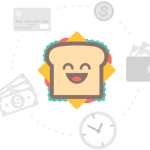
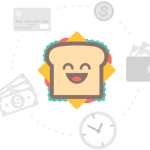
Почему не стоит кликать по их рекламе?
Мы настоятельно рекомендуем не кликать по рекламе от Saver. Дело в том, что главная задача этого рекламного ПО — отослать пользователей на сайт спонсоров для получения прибыли. Конечно же, нет гарантии, что сайт, на котором Вы окажетесь после невинного клика, будет безопасным. Если же Вы нажали по рекламе от Saver, и Вам предлагают установить некое бесплатное ПО, ни в коем случае не стоит его загружать, если Вам не нужны лишние проблемы. Советуем установить авторитетное антивирусное ПО вроде SpyHunter. Периодически запуская сканирование системы, Вы сможете уберечь систему от различных вирусов. Данный антивирус легко справляется со многими угрозами.
Я не устанавливал этой программы. Как же Saver попал на компьютер?
Не удивительно, что Вам неизвестно, как Saver проник в систему. Чаще всего пользователи невнимательно устанавливают программы. Это главная причина заражения различными ПНП и рекламным ПО. Данная программа, как и множество других паразитов, распространяется с помощью так называемого метода связки. По правде это самый популярный способ распространения ПНП. Его суть заключается в том, что ненужная программа (к примеру, Saver) прикрепляется к нормальному бесплатному приложению в качестве дополнительной компоненты. Так как же обезопасить систему от таких ПНП?
Мы рекомендуем внимательно читать шаги установки программ. Обязательно читайте Пользовательское Соглашение и Политику Конфиденциальности. Ищите предложения из соглашением на установку дополнительных компонент.
Затем, устанавливая ПО, Вы сможете отказаться от инсталляции дополнений. Для этого всегда пользуйтесь режимом ручной установки. Так Вы сможете снять галочки из соглашений на установку дополнительного ПО.
Если же Вы из-за невнимательности уже установили Saver, мы поможем Вам в его удалении. На следующей странице мы предоставили детальные инструкцииобъясняющие, как избавиться от паразита.
Как удалить вирус?
Не смотря на обещания разработчиков, рекламное ПО редко оказывается полезным для экономии денег и времени. Вирус Saver — вовсе не полезная программа, поэтому не стоит игнорировать его присутствие в системе. Есть несколько способов устранения данного паразита. Для удаления вручную, пройдите в конец страницы, там мы разместили инструкции по ручному устранению. Внимательно следуя инструкциям, Вы легко избавитесь от паразита. Второй способ — автоматическое удаление. Для этого следует установить надежный антивирус. Вот список лучших программ для этой цели:
Вы можете устранить повреждения вируса с помощью Reimage Reimage Cleaner . SpyHunter 5Combo Cleaner and Malwarebytes рекомендуются для обнаружения потенциально нежелательных программ и вирусов со всеми их файлами и записями реестра, связанными с ними.
Reimage Reimage Cleaner имеет бесплатный ограниченный сканер. Reimage Reimage Cleaner предлагает дополнительную проверку при покупке полной версии. Когда бесплатный сканер обнаруживает проблемы, вы можете исправить их с помощью бесплатного ручного ремонта или вы можете приобрести полную версию для их автоматического исправления.

Резервное копирование данных 1C с Effector Saver 3 настройки архивации


Бэкап данных — это универсальный механизм защиты личной информации. Он позволяет предотвратить частичную или полную потерю данных из-за технических неполадок, неисправности программного обеспечения, а также хищений, вирусов и иных непредвиденных событий. Чтобы застраховать себя и существенно сэкономить время и силы, затраченные на бэкап рекомендуется регулярно осуществлять бэкап информации с помощью специализированного ПО Effector Saver 3, настройки которого сейчас рассмотрим.
Особенности софта
Effector Saver идеальное решение для организации автоматического резервного копирования данных домашних компьютеров:
- сохраняйте Ваши файлы и папки;
- храните копии Ваших фото, видео, документов.
Вспомогательный арсенал Effector saver, несколько оснований дабы воспользоваться ПО для бэкапа, а не копировать файлы вручную:
- планировщик запуска задач, который позволяет автоматично запускать задачи с заданным промежутком времени;
- также Вы можно зашифровать архивы данных. Поддержка стойкого (AES) шифрования;
- сжатие бэкапов. Поддержка формата архива резервных копий Zip;
- отправка составленных отчетов с итогами завершенных задач по электронной почте пользователю.
Пример использования
В статье, для примера, настроим автоматический бэкап с помощью Esaver.
Установите программу на Ваш компьютер. Скачать Effector saver можно на официальном сайте.
После первого запуска, необходимо будет настроить автозапуск “Агента”, переходим “Сервис” ‑ “Параметры программы” ‑ “Параметры запуска”. И запускаем «Агент» как приложение.


Effector Saver 3 настройки бэкапа
- На Панели инструментов выберете “Задачи” ‑ “Добавить задачу”.


- Установите флажок «Включить в архив файлы».


- Вкладка «Файлы». Заполняем поле «Путь к файлам:», выберите, что требуется копировать. В нашем случае, мы будем копировать папку «Сохраненные фотографии», нажимает «ОК».


- Вкладка «Настройка архивов». Нажмите на кнопку Обзор (…), чтобы указать куда необходимо сохранять архивы, нажимаем «ОК».


- Вкладка «Расписание» — здесь Вы можете задать периодичность выполнения текущей задачи.


- После того как как нужные настройки будут заданы, установим флажок «Выполнять задачу». Нажимаем кнопку «Сохранить».


- На следующем шаге, отмечаем нашу задачу. Выбираем меню «Задачи» — «Выполнить сейчас».


- После этого Effector saver приступит к созданию резервной копии. Для того чтобы просмотреть файл архива, выбираем в меню «Файлы» — «Открыть файл».




Редакции — Effector Saver
Effector Saver 3 Бесплатная редакция — предоставляющая основные возможности выполнения задач архивирования баз данных 1С:Предприятия, произвольных файлов/каталогов и баз данных SQL.
Effector Saver 4 Коммерческая редакция — кроме основных возможности выполнения задач резервного копирования включает дополнительные функции, например: принудительное завершение работы пользователей перед выполнением бэкапа, стойкое (AES) шифрование файла бэкапа 1С:Предприятия 7.7/8.х, резервное копирование на облачные хранилища.
Правила лицензирования Effector Saver
Лицензионное соглашение программы Effector Saver
| Effector saver | Бесплатная | Коммерческая |
|---|---|---|
| ИСПОЛЬЗОВАНИЕ | Физические и юридические лица. Без права продажи или перепродажи третьим лицам | Физические и юридические лица |
| ТИП ЛИЦЕНЗИИ | Не ограничено | Одна лицензия на один компьютер (сервер) |
| ТИП ЛИЦЕНЗИИ НА ВИРТУАЛЬНУЮ МАШИНУ | Не ограничено | Одна лицензия на одну виртуальную машину |
| ВРЕМЯ ИСПОЛЬЗОВАНИЯ | Не ограничено | Не ограничено |
| ОБНОВЛЕНИЯ | Бесплатно | Бесплатно в пределах старшего номера версии (v4.x.x обновляется до v4.9.9) |
| ПОДДЕРЖКА | e-mail по мере возможности | По e-mail, через обратную связь с сайта, помощь онлайн консультанта |
| УСТАНОВКА | Вручную на каждом компьютере | Вручную на каждом компьютере |
| АПГРЕЙД | Бесплатно | 50% от стоимости новой редакции |
R.saver — Википедия
Материал из Википедии — свободной энциклопедии
Текущая версия страницы пока не проверялась опытными участниками и может значительно отличаться от версии, проверенной 27 ноября 2015; проверки требуют 15 правок. Текущая версия страницы пока не проверялась опытными участниками и может значительно отличаться от версии, проверенной 27 ноября 2015; проверки требуют 15 правок.R.saver — бесплатная утилита для программного восстановления данных с различных носителей информации (жёсткий диск, компакт-диск, флеш-карта, дискета и т. д.), а также для копирования файлов с не поддерживаемых в ОС Windows файловых систем.
Создана на основе профессиональных версий продуктов UFS Explorer[2] и бесплатна для некоммерческого использования на территории Украины, Российской Федерации, Республики Беларусь, Грузии, Республики Молдова, Азербайджана, Армении, Казахстана, Литвы, Латвии и Эстонии. Имеет интуитивно понятный интерфейс, проста в применении.
- Для различных версий файловых систем NTFS, FAT и exFAT:
- Восстановление удалённых файлов и папок.
- Виртуальная реконструкция повреждённых файловых систем.
- Восстановление данных после форматирования.
- Восстановление файлов по сигнатурам с использованием алгоритма IntelliRAW.
- Доступ в режиме чтения к файловым системам: XFS, HFS, HFS+, APFS, JFS, Ext2-Ext4, ReiserFS, UFS/UFS2, Adaptec UFS, Btrfs, ZFS, NWFS, NSS.
- Проверка файловых систем на наличие ошибок.
- Операционная система: Microsoft Windows XP Service Pack 3/ Vista/Windows 7/ Windows 8/ Windows 10 32-х и 64-х разрядные.
- Современный Intel-совместимый 32-х или 64-разрядный процессор.
- Не менее 2 GB оперативной памяти.
- Наличие интернет-браузера.
Установка программы не требуется, достаточно распаковать в любую папку на компьютере или запускать с флеш-накопителя.
Запуск программы должен производиться с раздела, отличного от того, с которого будет вестись восстановление.
IntelliRAW — улучшенный алгоритм посекторного сканирования для поиска файлов по известным сигнатурам. В отличие от обычных алгоритмов поиска файлов по сигнатурам, IntelliRAW дополнительно использует информацию из остатков служебных структур файловой системы для построения предположений о началах файлов и их длине. Благодаря этому, R.saver показывает лучшие результаты, чем программы, использующие алгоритмы, основанные на простом посекторном сканировании.
Если требуется найти файл редкого типа, сигнатуры которого отсутствует в базе, можно добавить её туда самостоятельно, используя программу ufsx-ruled из пакета UFS Explorer.
Результат работы IntelliRAW, как и других алгоритмов такого рода, выглядит как папки с именами, соответствующие расширениям файлов, в которых лежат пронумерованные файлы соответствующих типов.
Изменения в версии 6.9.5:
- Полностью изменён интерфейс программы, теперь он выполнен в виде визуального помощника.
- Добавлена поддержка сборки RAID-массивов при условии подключения всех устройств, составляющих массив, и корректности метаданных.
- Переработаны алгоритмы сканирования и реконструкции. Улучшилась результативность, повысилась эффективность восстановления данных при тяжёлых повреждениях.
Изменения в версии 2.0:
- Улучшены алгоритмы реконструкции. Увеличилась скорость сканирования, результаты стали ещё полнее[3].
- Появилась поддержка восстановления данных с файловой системы exFAT.
- Алгоритм IntelliRAW теперь может использоваться для файловых систем семейства NTFS.
- Появилась функция «Массовое выделение» для более удобного сохранения восстановленных данных.
- Переработан интерфейс.
- Добавлена возможность восстановления удалённых данных с файловой системы NTFS без выполнения полного сканирования.
- Реализована функция восстановления данных после смены типа файловой системы.
Рейтинг: | ||
Адрес: http://e-saver.co.za | ||
Безопасность данных: Не определена Степень доверия: Не определена Безопасность для детей: Не определена | ||
О сайте: Анализ данных e-saver.co.za показал, что у этого домена отсутствует рейтинг Alexa и посещаемость данного сайта неизвестна. | ||
Заголовок: | ||
Мета-описание: Energy Saver Pty (Ltd) has positioned itself to deliver world class energy efficient technology solu… | ||
Рейтинг Alexa Нет данных | Посетителей в день Нет данных | Просмотров в день Нет данных |
Статус: Онлайн | Дата последней проверки:
| |